Olá, meu MacBook Pro teve um problema, um dia ele estava extremamente lento e eu reiniciei, quando ele estava inicializando a maçãzinha virou um círculo com uma cruz deslizante e depois virou uma pasta... e então a maçã... e isso se repetiu muitas vezes... Eu tentei de tudo, mas nada funciona. Ouvi dizer que posso inicializar meu Mac a partir de um disco rígido externo ou usando um pen drive. O que devo fazer?
Se o seu MacBook Pro / Air, iMac ou Mac Mini não está inicializando após a última atualização do macOS? Ou você vê o loop de inicialização da Apple ou uma tela preta ou cinza de morte? Se sim, o seu Mac não inicializa a partir de um disco rígido interno por algum motivo. Alguns usuários de Mac relataram o mesmo problema de inicialização do Mac.
Para ser franco, quando um Mac continua travando e se recusa a inicializar a partir do disco de inicialização interno, você pode consertá-lo com ou sem um dispositivo de armazenamento externo. Vamos começar com as razões para o disco rígido do MacBook Pro não estar inicializando e depois verificar as soluções uma por uma.
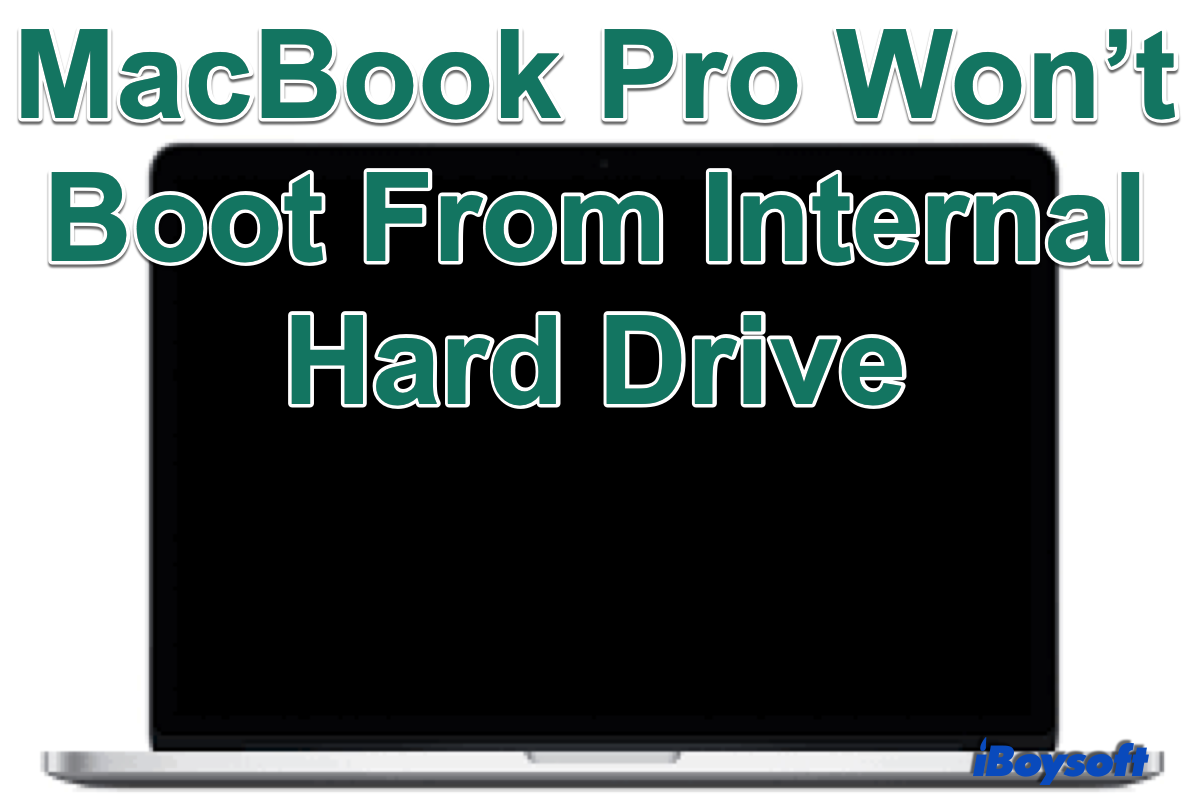
Por que seu MacBook Pro não inicializa a partir do disco rígido interno
Na maioria dos casos, o disco rígido do Mac não inicializa pode ser causado por um ou mais destes motivos, como problemas com a PRAM do computador, diretório ou sistema de arquivos do disco de inicialização corrompidos, arquivos do Mac OS danificados ou excluídos e problemas de hardware do disco ou do computador, ou o status SMART do disco do seu disco rígido indicando falha. Às vezes, você encontra nenhum disco de inicialização no Mac, e ele não liga.
Se você tem a sorte de que o MacBook não liga, mas você pode ver a barra de carregamento ou qualquer tela de inicialização, você vai consertar os problemas de inicialização da seguinte maneira.
Por favor, compartilhe este post com mais pessoas!
Salve seus dados de um MacBook Pro que não inicializa
Já que você tem um problema de inicialização com o disco rígido do MacBook Pro, o curso usual de ação é reparar o disco de inicialização e inicializar o computador.
Mas você fez backup dos dados importantes? Se a resposta for "Não", é aconselhável recuperar dados perdidos do MacBook Pro que travou/morreu antes de fazer qualquer outra coisa. Porque nessa situação, os dados originais no MacBook Pro são tão frágeis que qualquer operação irá sobrescrevê-los.
O iBoysoft Mac Data Recovery é o melhor software de recuperação de dados de disco rígido Mac e SSD da Apple que pode recuperar dados de um MacBook que não liga. Além disso, ele pode recuperar dados dos Macs com o chip de segurança T2 da Apple, chip M1, chip M1/M2 Pro e M1/M2 Max, e recuperar dados perdidos após a atualização do macOS 15 Sequoia/14 Sonoma/13 Ventura/12 Monterey/11 Big Sur/Catalina 10.15/Mojave 10.14/High Sierra 10.13/10.12 e 10.11.
Não é necessário retirar o disco rígido parado do MacBook Pro. Você pode criar um USB de inicialização e recuperar os dados perdidos ou executar o software através do Servidor iBoysoft. Aqui está um guia completo sobre como executar o iBoysoft Data Recovery no modo de Recuperação para recuperar dados de um MacBook Pro que não inicializa.
Assista ao tutorial em vídeo para uma melhor compreensão:
Agora você tem que tirar os arquivos do disco rígido parado do MacBook Pro por conta própria, o que te permite consertar os problemas de inicialização sem perda de dados.
Apreciamos o compartilhamento!
Como consertar o MacBook Pro cujo disco rígido não inicializa
As soluções nesta parte incluem algumas verificações gerais e correções: inicializar o Mac no Modo Seguro, inicializar o Mac no macOS Recovery (Modo de Usuário Único), inicializar o Mac a partir do disco externo, etc. Uma ou mais delas podem funcionar para resolver o problema do MacBook Pro que não inicializa a partir do disco rígido interno.
Solução 1. Redefinir as configurações NVRAM do seu Mac
NVRAM armazena informações que o computador precisa antes de carregar o sistema operacional. Se a NVRAM estiver corrompida, seu Mac pode não inicializar corretamente.
Para redefinir as configurações NVRAM, desligue o Mac, pressione o botão de energia e assim que ligar o laptop, segure Comando-Opção-P-R. Continue segurando essas teclas por cerca de 20 segundos. Em seguida, solte e permita que seu Mac continue iniciando normalmente.
Se você está usando um Mac com Apple Silicon, não precisa redefinir a NVRAM manualmente quando o MacBook Pro não inicializa a partir do disco rígido interno, porque os Macs enviados com chips M1/M2, chips M/M21 Pro e chips M1/M2 Max serão automaticamente redefinidos a NVRM se necessário sempre que o Mac for inicializado.
Solução 2. Inicialize seu Mac no Modo Seguro
Iniciar seu Mac no Modo Seguro só carrega programas básicos e necessários, o que ajuda você a verificar erros, isolar problemas e impedir que alguns softwares sejam carregados ou abertos automaticamente. Pode funcionar para eliminar o problema do MacBook Pro que não inicializa a partir do disco rígido interno.
Inicialize um Mac baseado em Intel no Modo Seguro:
- Desligue o seu computador Mac e aguarde 10 segundos.
- Pressione o botão de energia para reiniciar o Mac e mantenha pressionada a tecla Shift.
- Libere a tecla Shift ao ver a janela de login.
Inicie um Mac com Apple Silicon no Modo Seguro:
- Desligue o seu computador Mac e aguarde 10 segundos.
- Pressione o botão de energia até que as opções de inicialização e o ícone de engrenagem Opções apareçam na tela.
- Escolha o seu disco de inicialização.
- Mantenha pressionada a tecla Shift e clique em Continuar no Modo Seguro. Em seguida, solte a tecla Shift.
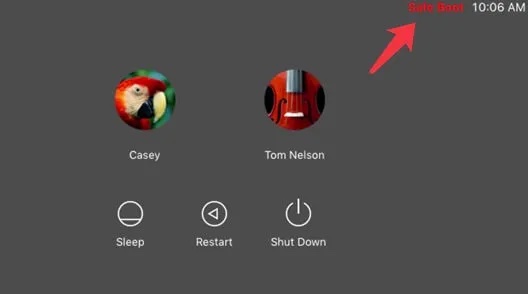
Se o seu Mac inicializar com sucesso no Modo Seguro, deve ser o software que você atualizou ou baixou recentemente que impede que seu MacBook Pro inicie a partir do disco rígido interno. Então, você pode tentar reiniciar o Mac sem pressionar nenhuma tecla e desinstalar possíveis programas incompatíveis.
Solução 3. Use o Utilitário de Disco no modo de recuperação do macOS
Quando você tem um problema com discos, a correção mais comum é executar o First Aid do Utilitário de Disco para repará-los. Mesmo quando seu Mac não inicia, você também pode abrir o Utilitário de Disco no Modo de Recuperação do macOS, que inicializa seu Mac a partir de um sistema de recuperação embutido local no armazenamento interno.
- Inicialize seu Mac Intel ou Mac Apple Silicon no modo de Recuperação do macOS.
- Selecione o Utilitário de Disco no menu Utilitários do macOS e clique em Continuar.
- Escolha o disco do sistema da lista à esquerda.
- Clique em First Aid na barra de menu superior da janela do Utilitário de Disco.
- Quando o processo terminar, clique em Concluído e reinicie seu Mac.
Solução 4. Resetar o MacBook Pro
Resetar o MacBook Pro removerá todos os dados no disco de inicialização do MacBook Pro, então certifique-se de fazer backups ou restaurar dados importantes com o iBoysoft Data Recovery Software. Em seguida, você pode resetar o MacBook Pro que não está inicializando. Isso também funciona quando o Mac não inicia após excluir partição do Windows.
- Inicialize seu Mac no modo de Recuperação do macOS.
- Selecione Utilitário de Disco no menu Utilitários do macOS.
- Selecione o disco do sistema na barra lateral.
- Clique em Apagar na parte superior para formatar o disco de inicialização do Mac.
- Configure as informações necessárias para reformatar o disco e clique em Concluído quando terminar.
- Volte para a tela de Utilitários do macOS e selecione Reinstalar o macOS. Siga o assistente para reinstalar o macOS.
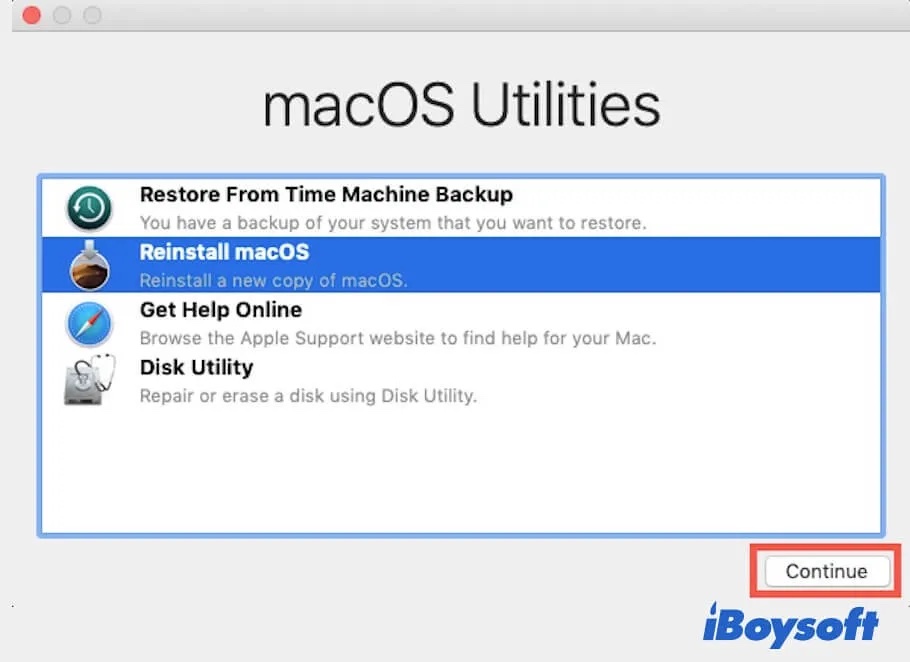

Como Resetar seu Mac M1?
O reset de fábrica do Mac M1 agora é diferente do do Mac Intel. Confira este tutorial para aprender os passos. Leia mais >>
Solução 5. Inicializar MacBook Pro a partir de um disco USB externo
A pior situação é quando você nem consegue inicializar o Mac a partir do sistema de recuperação devido a danos graves no disco. Na maioria dos casos, o problema de o Mac não inicializar a partir do disco rígido pode ser resolvido fazendo o Mac inicializar a partir de um disco rígido externo como inicializar Mac a partir de USB.
Se você tiver algum dispositivo de armazenamento que contenha um sistema operacional compatível com seu Mac, poderá usá-lo como disco de inicialização para inicializar seu Mac uma vez ou não. Se você não tiver um instalador do macOS, precisará baixar o macOS da Mac App Store e instalá-lo em seu USB para criar um instalador inicializável. Em seguida, siga os passos abaixo:
Passo 1. Permite a configuração de inicialização externa no Utilitário de Segurança de Inicialização
Isto é uma condição prévia para computadores Mac protegidos pelo chip de segurança Apple T2. Devido à funcionalidade de Inicialização Segura automaticamente ativada, você não pode inicializar a partir de um disco externo em primeiro lugar. Isto quer dizer que você não pode inicializar a partir de qualquer USB se configurá-lo no Utilitário de Segurança de Inicialização.
Aqui está como fazer isso:
- Forçar o MacBook Pro a reiniciar e inicializar no Modo de Recuperação.
- Na janela Utilitários do macOS, escolha Utilitários > Utilitário de Segurança de Inicialização na barra de menu superior.
- Clique em Inserir Senha do macOS para autenticação, escolha sua conta de administrador e insira a senha.
- Selecione "Permitir inicialização a partir de mídia externa" no Utilitário de Segurança de Inicialização.
O recurso de senha do firmware do Mac impede que pessoas sem a senha inicializem a partir do disco de inicialização não designado. O recurso de Inicialização Segura verificará e certificará que seu MacBook Pro inicie apenas a partir de um sistema operacional legítimo e confiável da Apple.
O recurso de inicialização externa é o que controla se o seu Mac pode inicializar a partir de um dispositivo de armazenamento externo. Quando o seu MacBook Pro se recusa a inicializar a partir do disco interno, você pode configurá-lo para permitir a inicialização a partir do disco USB externo alterando as configurações de Segurança de Inicialização.
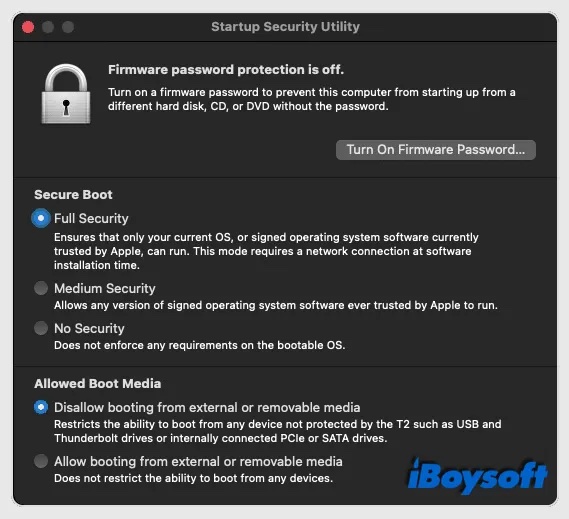
Passo 2: Inicializar o Mac a partir do disco rígido externo
Tendo baixado um macOS compatível no disco externo e permitido a inicialização externa, você pode prosseguir para inicializar o Mac usando o dispositivo externo.
Se você deseja inicializar o Mac a partir de um disco externo o tempo todo, você pode conectar o disco externo ao seu computador e então ir para o Modo de Recuperação do macOS > Menu da Apple > Disco de Inicialização > Desbloqueio de senha. Em seguida, você pode reiniciar o seu Mac para fazer efeito.
Se você deseja usar o SSD/HDD externo apenas uma vez, solucionar problemas e reparar o disco rígido do Mac que não está inicializando, você pode seguir estes passos:
- Conecte o disco externo à porta USB do seu MacBook Air/Pro/iMac/Mac mini.
- Reinicie o seu Mac e pressione e segure a tecla Opção imediatamente, o que trará a janela do Gerenciador de Inicialização.
- Selecione o volume de inicialização externo que você deseja usar na lista dos discos de inicialização, então clique na seta sob o ícone ou pressione Return para confirmar.
Dicas: Se você não consegue inicializar um Mac a partir de um disco rígido externo, talvez queira acessar seu Mac usando o Modo de Disco de Destino.
Solução 6. Envie seu MacBook Pro para o centro de reparos local
Se nenhuma das soluções acima puder corrigir a falha de inicialização e fazer com que seu MacBook Pro/Air/iMac/Mac mini inicialize com sucesso a partir do disco rígido interno, pode ser que seu MacBook Pro tenha sido fisicamente danificado. Nesse caso, você só pode enviá-lo para um centro de reparos local ou substituir o disco interno por um novo.
Conclusão
Quando o disco rígido do seu MacBook Pro não está inicializando, geralmente é causado por problemas de software ou hardware. Primeiramente, vale a pena tentar recuperar os dados do MacBook Pro não inicializável antes de tentar qualquer correção adicional.
Você pode aplicar os métodos deste post para solucionar um MacBook Pro não inicializável, caso todas as soluções relacionadas ao software não funcionem para corrigir o problema, tente inicializar o Mac a partir de dispositivos de armazenamento externo, enviá-lo para reparo local ou considerar a substituição do disco interno.
Além disso, é sempre bom hábito fazer backup do seu Mac quando tudo está funcionando bem.
